神鸟云X86业务汇总
神鸟云
X86系统安装教程-神鸟
神鸟云Z业务(传统镜像)
神鸟云T业务(传统镜像)
神鸟云X业务(传统镜像)
神鸟云Z1业务(专属镜像)
神鸟云P业务(专属镜像)
birdicloud文档管理系统
-
+
首页
X86系统安装教程-神鸟
## 神鸟云X86安装手册 ### 1 .安装说明 1.1 所有硬件全部安装完成后再进行系统安装。 1.2 系统盘优先接后面板第一个槽位,或前面板第一个槽位。 1.3 硬盘需设置为直通或单盘 raid0 模式(单盘 raid0 指每块磁盘单独做一个 raid0)。 1.4 建议采用 U 盘安装。目前 ISO 方式只支持 Legacy(MBR)方式,EFI 方式暂不支持 ### 2.镜像制作 #### 2.1下载镜像 镜像下载:[点击下载](http://oss.download.birdicloud.com:9000/sncloud/SNY_x86_4.2.1.iso "点击下载") 烧录工具:[点击下载](http://oss.download.birdicloud.com/sncloud/rufus-4.2.exe "点击下载") 下载最新镜像并核对MD5,确保镜像完整; #### 2.2 刻录 U 盘 电脑插入U盘,选择镜像后点击“开始”。如图 2-1. 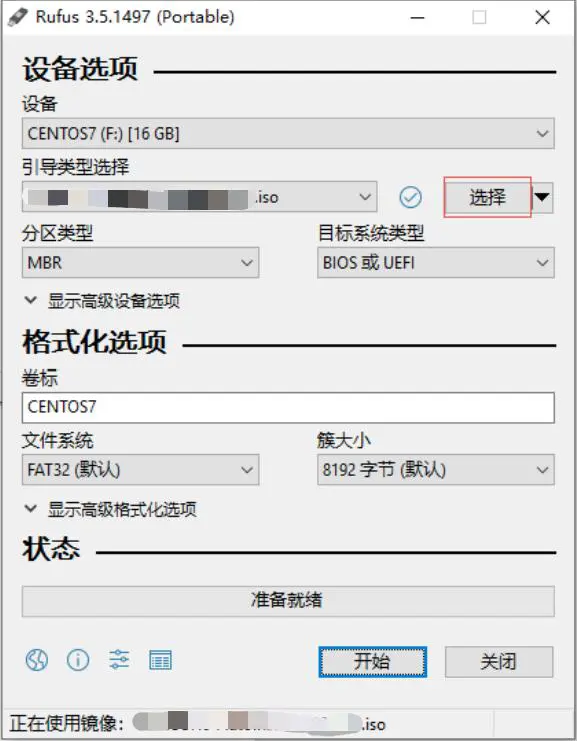 图 2-1 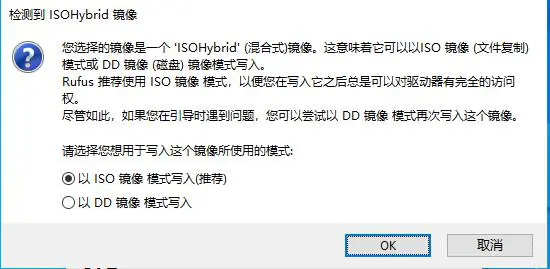 图 2-2 选择刻录方式 直到状态变为“准备就绪”后,可拔出 U 盘。 ### 3.系统安装 3.1 接入 U 盘 U 盘插入 x86 服务器并开机,更改启动项为 U 盘启动,进入安装过程,直到出现配置菜单。 如图 3-1。 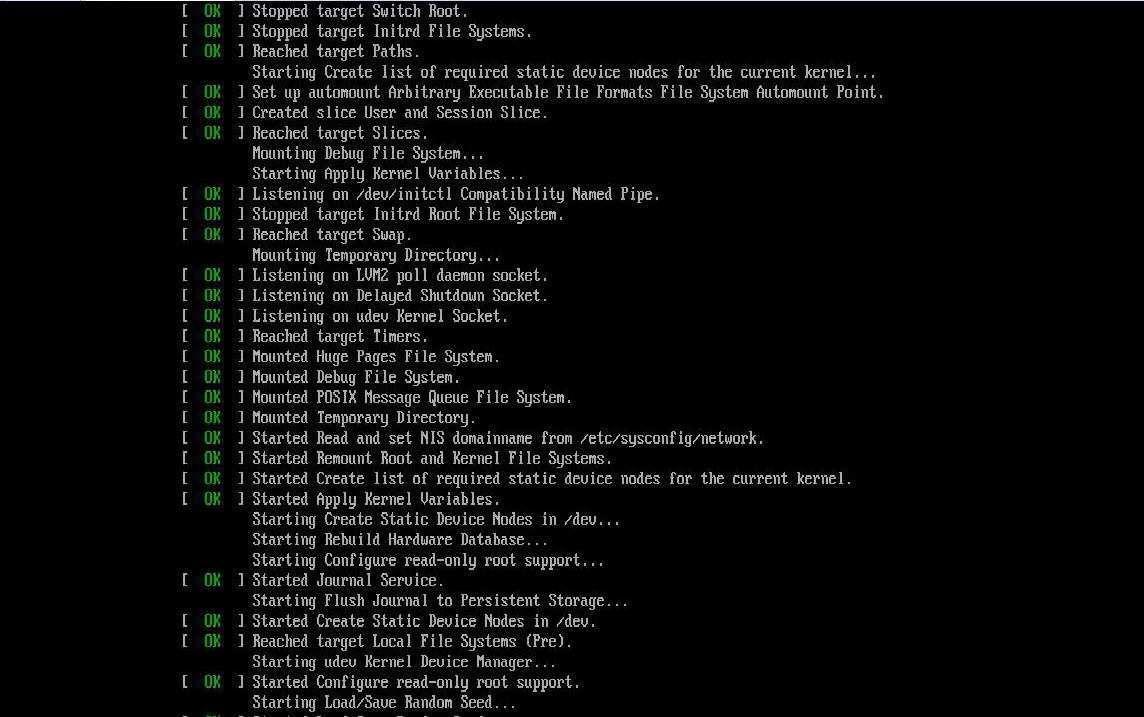 图 3-1 安装启动过程 3.2 选择网卡和网络模式 如果设备上接入了多块网卡。在安装时可以手动选择一块网卡激活。输入序号即可, 默认超时时间为 20 秒,如超时自动选择标有[default]的网卡。 网络模式有 DHCP 和 Static 模式。默认超时时间为 20 秒,如超时自动选择 DHCP 模式。如图 3-2。 注: 1. 如果设备上没有接入网卡,则不会进入配置过程,安装过程终止。如图 4-2。 2. 插入网卡后,手动重启设备再重新进入安装过程。 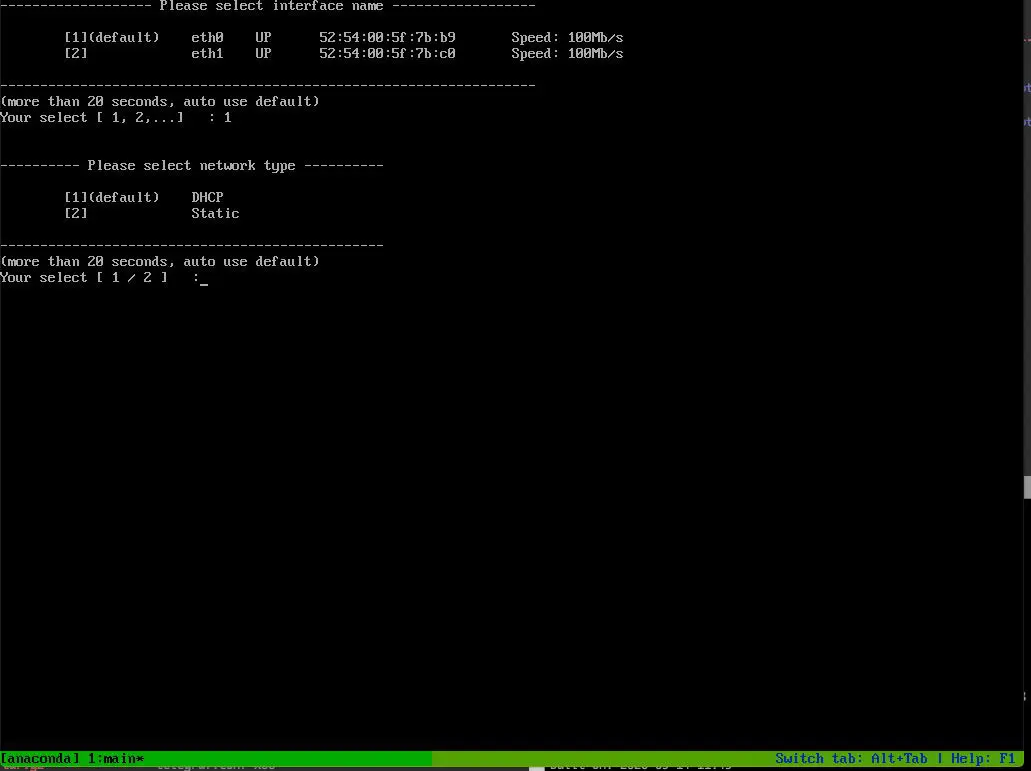 图 3-2 网卡和网络模式配置 3.3 选择安装的系统盘 如果设备上挂载了多块硬盘,在安装时可以手动选择一个硬盘用于安装系统,输入序号即可。默认超时时间为 20 秒,如超时自动选择标有[default]的磁盘。如图 3-3。 注: 1. 如设备上未挂载硬盘,安装过程会中止。挂载硬盘后,手动重启设备再重新进入安装过程。如图 4-3。 2. 磁盘少于 30GB,不能用于系统盘。 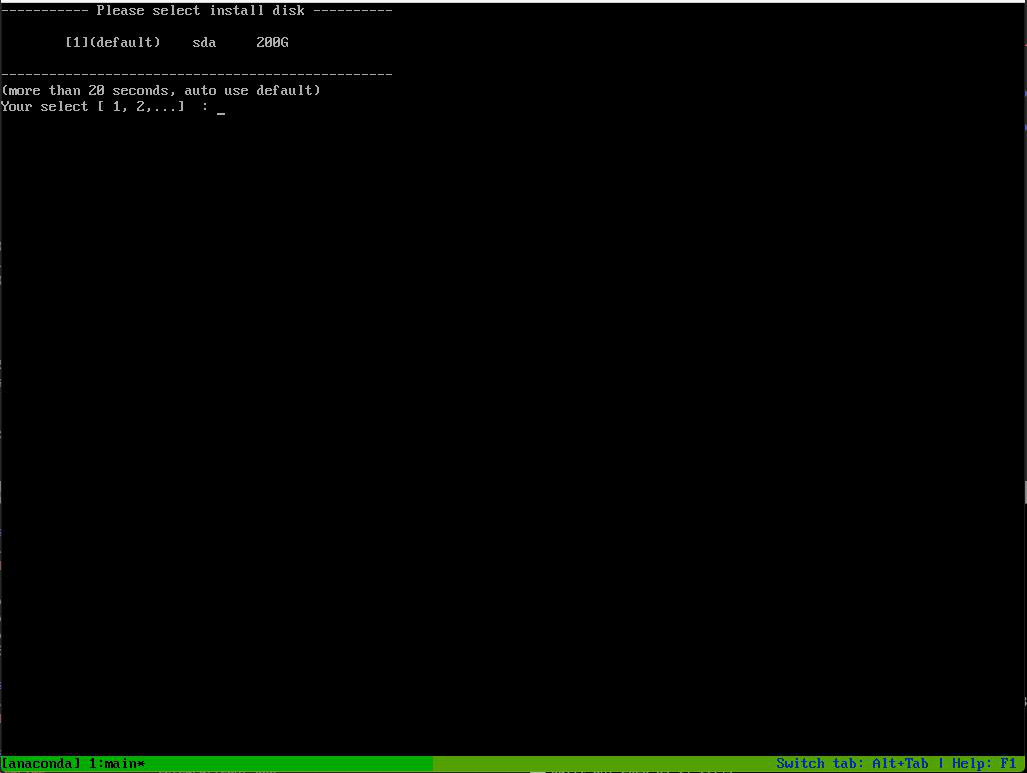 图 3-3 选择系统盘 3.4 镜像验证 在安装系统前,会先验证镜像的完整性。在镜像验证通过后,进入安装队段。如图 3-4。 图 3-4 安装镜像验证 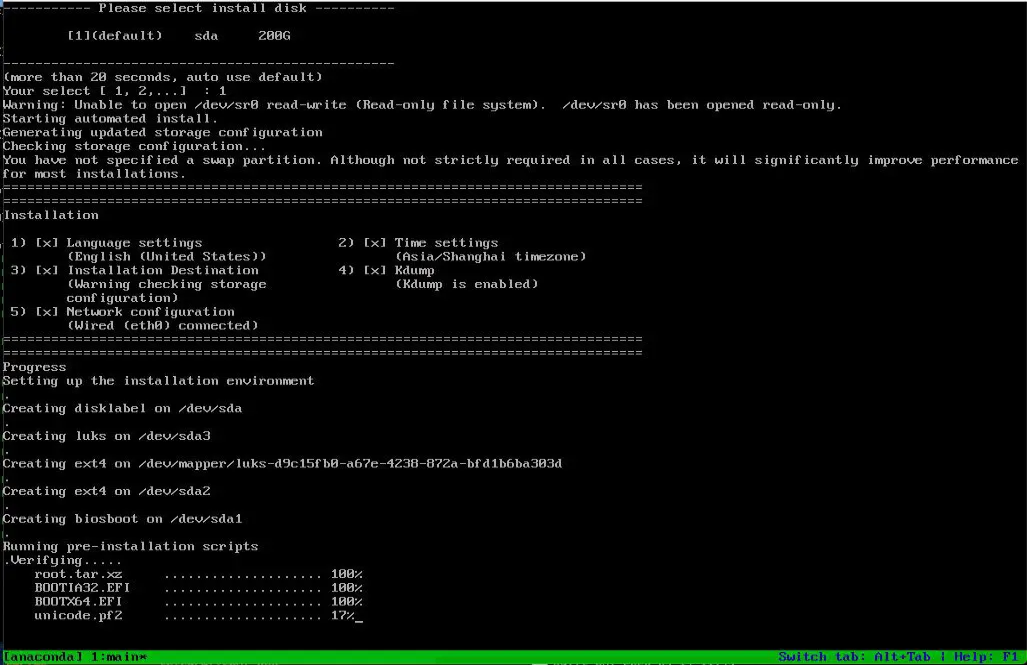 验证通过后开始安装系统,通过”Installing….”提示了解安装进度。如图 3-5。 图 3-5 安装过程  ### 3.5 完成安装、绑定 系统安装完成后,服务器会自动关机,请移除 U 盘,并手动启动设备,启动后请等待系统启动完成。如图 3-6。 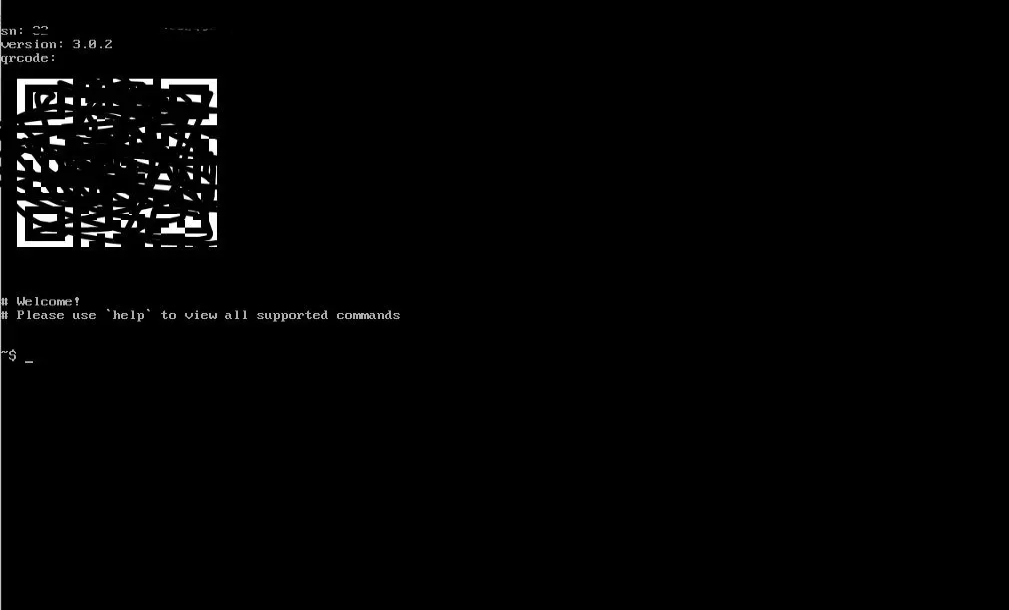 图 3-6 安装完成并成功启动 ### 4 .常见问题及解决办法 问:不能进入安装界面,怎么办? 答: 如出现如图 4-1 所示错误,使用 rufus 工具重新刻录镜像。重新安装。 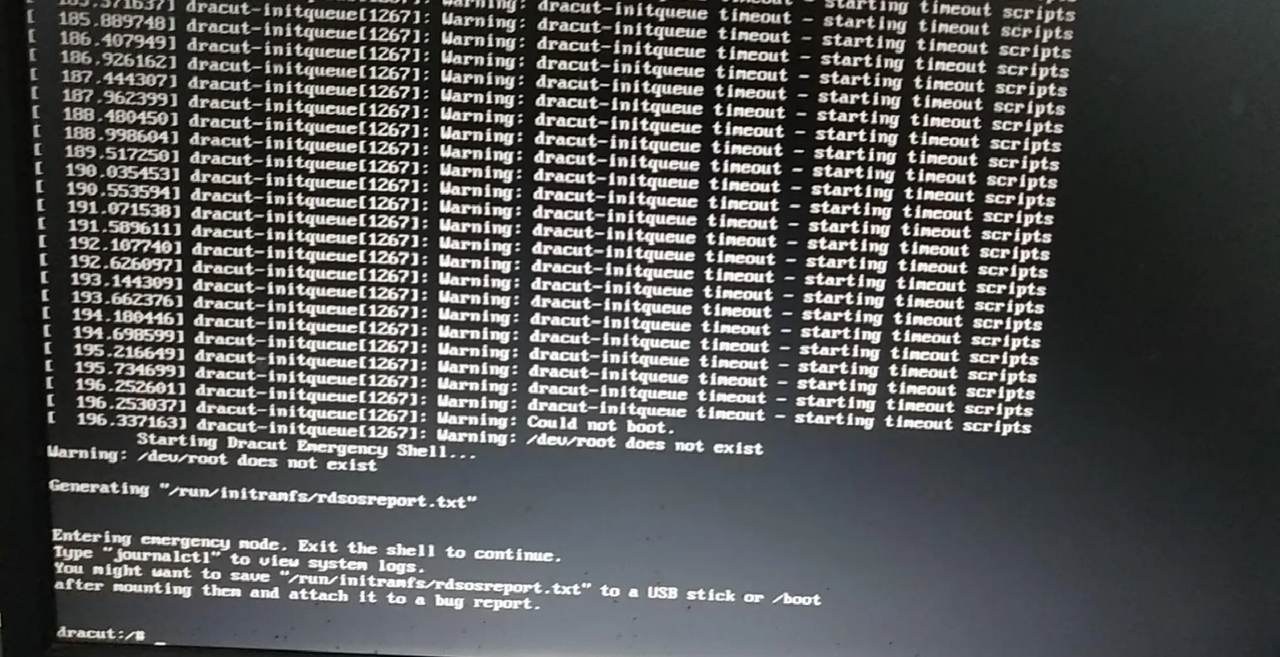 图 4-1 安装错误界面 问:安装时对硬件会有检查吗? 答: 在安装前会检查系统是否正确接入网卡和磁盘。如果识别不到网卡(如图4-2)和磁盘(如图 4-3)则安装过程会终止。安装好网卡、磁盘后再重新进入 U盘启动安装。 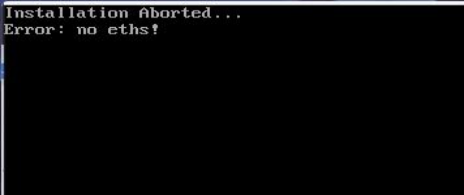 图 4-2 无网卡错误信息 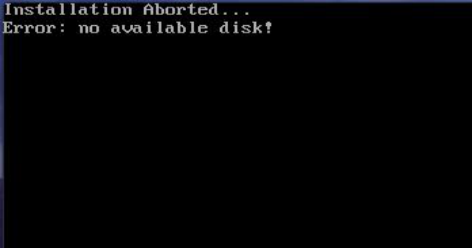 图 4-3 无磁盘错误信息 问:对于安装过程中出现镜像验证失败的错误,怎么办? 答: 1. 先验证镜像的 MD5 值是否匹配。如不匹配,需重新下载。如图 4-4。 2. 优先选用 rufus 或 balenoEtcher 刻录工具。其它工具并没有全部测试过。 3. 检查 U 盘是否完好。可换个 U 盘再次尝试。 4. 如上以办法还不能解决,请截图联系神鸟云官方。 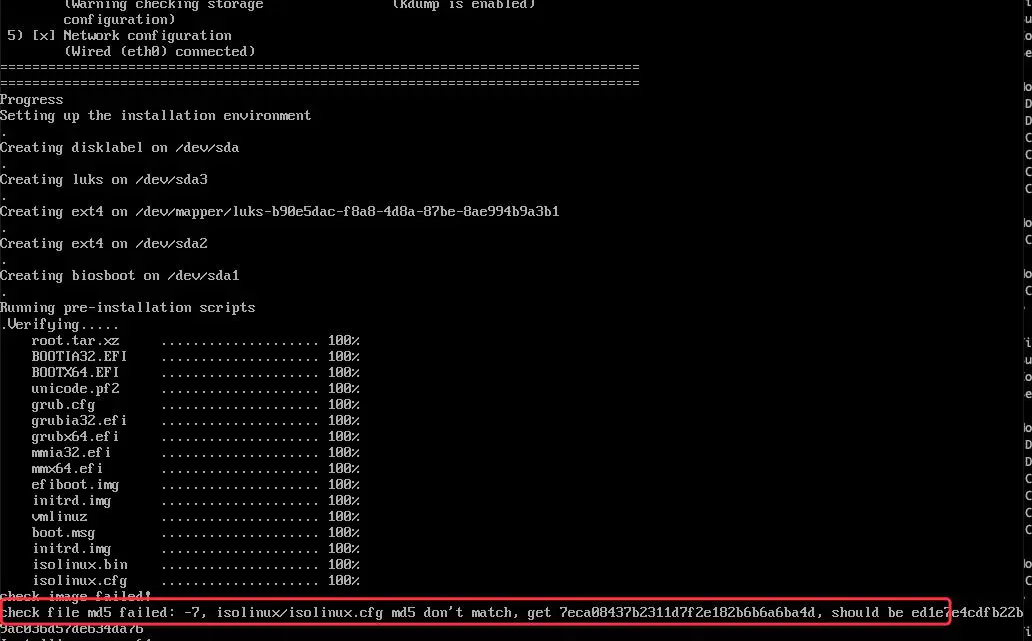 图 4-4 镜像验证失败 问:远控工具安装过程比较慢,如 idrac,怎么办? 答: 远程工具需要从本地上传镜像到远端服务器,如果时间较长可观察界面安装进度提示和远控 web 工具的数据读写量。 问:出现了错误信息,不知如何处理,怎么办? 答: 截屏并联系发布方,暂时保留相应设备的环境。如果通过远程安装,尽量配置外网 IP 并允许外网登录。方便相关人员 系统常用命令: # adjip 二维码界面输入命令adjip命令,可设置相关网卡配置 1:设置DHCP管理网卡 2:设置静态管理网卡 3:禁用网卡禁用DHCP 4:更改 DNS 5: clear 退回到二维码页面 # hwutil 二维码界面输入命令hwutil+命令,可查看并设置相关硬件配置 [OPTION] hwutil info 显示所有硬件信息 hwutil cpu 显示CPU信息 hwutil hwname 显示硬件名称+sn hwutil mem 显示内存信息 hwutil net 显示网络信息 hwutil disk 显示磁盘信息 hwutil raidname 显示raid卡信息 hwutil raid0 创建每个磁盘成为 raid0 hwutil foreign 清除 raid 信息 hwutil vd 显示 raid 虚拟驱动器 hwutil pd 显示 raid 物理磁盘 hwutil nvmeslot 显示 nvme 槽号 clear 退回到二维码页面 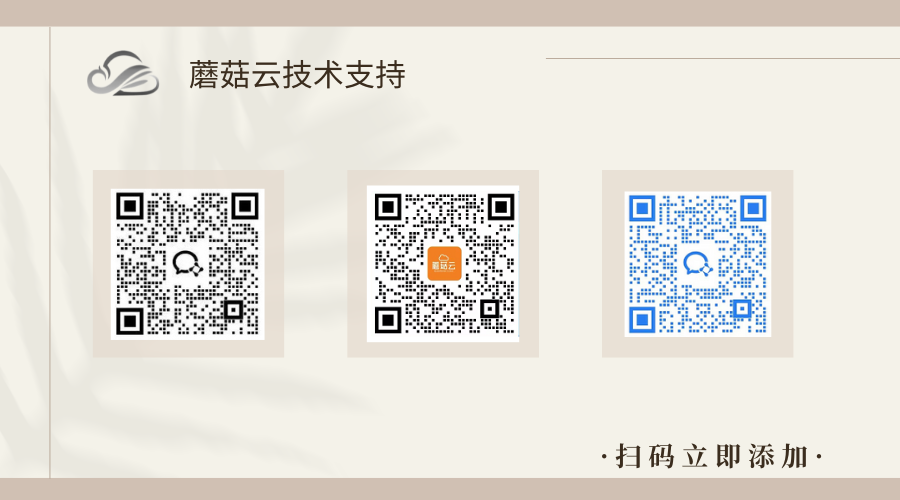
shenniao
2024年12月7日 14:23
1764
转发文档
收藏文档
上一篇
下一篇
手机扫码
复制链接
手机扫一扫转发分享
复制链接
Markdown文件
Word文件
PDF文档
PDF文档(打印)
分享
链接
类型
密码
更新密码
有效期